24.05.2021 г.
Поделиться

Недавно мы уже рассказывали, как настроить работу двух и более экранов при подключении интерактивного дисплея XP-PEN к компьютеру на базе ОС Windows.
В данной статье мы расскажем, как правильно подключить интерактивные дисплеи-планшеты Artist и Innovator к ноутбуку или компьютеру на базе macOS (MacBook, MacBook Pro, MacBook Air, Imac, Mac Mini, Mac Pro) и как настроить работу двух или более дисплеев.
Компьютеры Mac в зависимости от даты выпуска имеют разные интерфейсы: HDMI, miniDP (он же Thunderbolt 2), и USB Type C (он же Thunderbolt 3 или 4).
Дисплеи Artist и Innovator, в зависимости от модели, имеют либо разъемы HDMI и USB 2.0, либо HDMI и USB Type-C.
Если речь идет о моделях, где есть только HDMI и USB 2.0, то они подключаются либо напрямую к разъёмам HDMI и USB 2.0 на компьютере (если они есть), либо к разъему Mini DP (Thunderbolt 2) через переходник Mini DP-HDMI и к разъему USB 2.0. Если на компьютере есть только USB Type C (Thunderbolt 3/4), то через переходник USB Type-C to HDMI+USB 2.0. Ниже фотографии данных разъемов и переходников.
Разъем Mini DP (Thunderbolt 2)
Разъем HDMI
Разъем USB Type C (Thunderbolt 3/4)
Переходник Mini DP-HDMI
Переходник USB Type-C to HDMI+USB 2.0
Модели, на которых есть HDMI и USB Type-C, можно подключить либо как указано в предыдущем параграфе, либо, если на компьютере есть USB Type-C (Thunderbolt 3/4) - одним проводом USB Type-C to USB Type-C.
После подключения интерактивный дисплей определяется системой в качестве второго дисплея и все программы, запускаемые по умолчанию, продолжают открываться на основном (первом) дисплее. Чтобы программы открывались на экране интерактивного дисплея, надо либо сделать его главным, перенеся в настройках (раздел «Мониторы») белую полоску на экран второго дисплея.
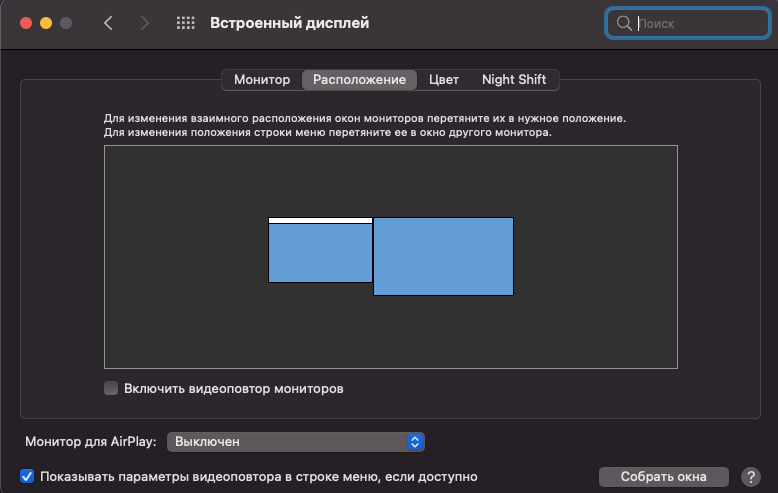
Либо, как вариант, перенести вручную окно каждой программы на экран Artist/Innovator, после чего при последующих запусках программа будет по умолчанию открываться на окне интерактивного дисплея.
Продуктивной работы!
Дисплеи Artist и Innovator, в зависимости от модели, имеют либо разъемы HDMI и USB 2.0, либо HDMI и USB Type-C.
Если речь идет о моделях, где есть только HDMI и USB 2.0, то они подключаются либо напрямую к разъёмам HDMI и USB 2.0 на компьютере (если они есть), либо к разъему Mini DP (Thunderbolt 2) через переходник Mini DP-HDMI и к разъему USB 2.0. Если на компьютере есть только USB Type C (Thunderbolt 3/4), то через переходник USB Type-C to HDMI+USB 2.0. Ниже фотографии данных разъемов и переходников.
Разъем Mini DP (Thunderbolt 2)

Разъем HDMI

Разъем USB Type C (Thunderbolt 3/4)

Переходник Mini DP-HDMI

Переходник USB Type-C to HDMI+USB 2.0

Модели, на которых есть HDMI и USB Type-C, можно подключить либо как указано в предыдущем параграфе, либо, если на компьютере есть USB Type-C (Thunderbolt 3/4) - одним проводом USB Type-C to USB Type-C.
После подключения интерактивный дисплей определяется системой в качестве второго дисплея и все программы, запускаемые по умолчанию, продолжают открываться на основном (первом) дисплее. Чтобы программы открывались на экране интерактивного дисплея, надо либо сделать его главным, перенеся в настройках (раздел «Мониторы») белую полоску на экран второго дисплея.
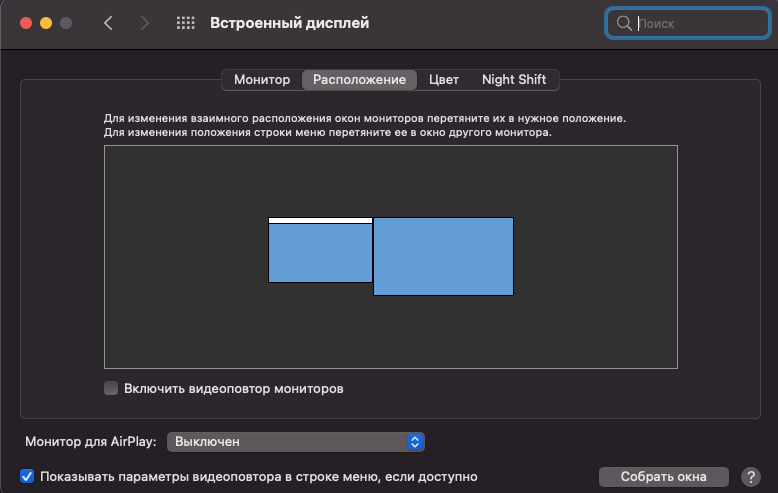
Либо, как вариант, перенести вручную окно каждой программы на экран Artist/Innovator, после чего при последующих запусках программа будет по умолчанию открываться на окне интерактивного дисплея.
Продуктивной работы!
Другие статьи
24.04.2024

Что такое модный нынче карточный своп? Как создать свою карточку, какие требования есть к ним – рассмотрим подробно.
18.04.2024

Разбираемся, стоит ли подключать кабель HDMI от интерактивных дисплеев Artist и Artist Pro к компьютеру на «горячую»?
10.04.2024

Как превратить любого зверя в очаровашку? Делимся секретами этого волшебного превращения.
